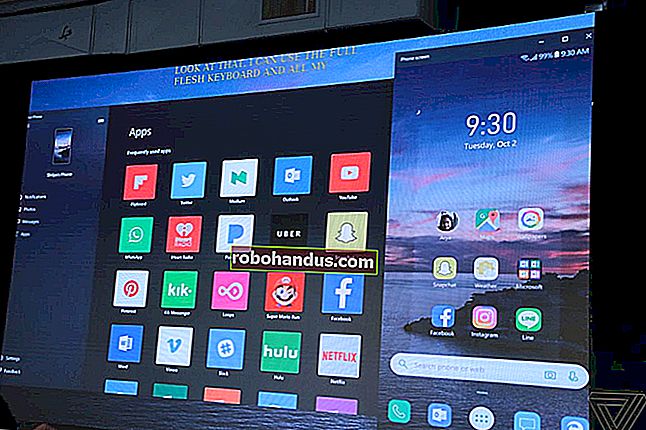كيفية إعادة تعيين Xbox و PlayStation وأزرار التحكم الأخرى في Steam

عند توصيل وحدة تحكم في الألعاب بجهاز الكمبيوتر - سواء كانت وحدة تحكم Xbox أو وحدة تحكم PlayStation أو وحدة تحكم Steam أو أي شيء آخر - يمكنك إعادة تعيين الأزرار لألعاب Steam الفردية كيفما تشاء. إليك الطريقة.
بدأت هذه الميزة بوحدة تحكم Steam ووحدة تحكم PlayStation 4 ، ولكن التحديث الأخير يسمح لك بإعادة تعيين الأزرار على أي وحدة تحكم تريدها - بما في ذلك وحدات تحكم Xbox 360 و Xbox One. تمت إضافة هذا الدعم في 18 يناير 2017 بناء Steam. انقر فوق Steam> تحقق من تحديثات Steam Client في Steam للحصول على أحدث إصدار إذا لم يكن لديك بالفعل.
ذات صلة: كيفية إعداد وتخصيص وحدة تحكم Steam
توفر وحدة التحكم Steam أيضًا مجموعة من ميزات تكوين الأزرار الإضافية التي لا تتوفر لدى وحدات التحكم الأخرى - سننتقل إلى الأساسيات هنا ، ولكن تأكد من مراجعة دليلنا الكامل لإعداد وحدة التحكم Steam لمعرفة كل ما يمكنها فعل.
قيود Xbox وأجهزة التحكم العامة
تعمل هذه الميزة بشكل مشابه مع جميع أنواع أجهزة التحكم المدعومة. ومع ذلك ، تتمتع وحدات التحكم Steam ووحدات التحكم DualShock 4 بميزة واحدة مميزة: إذا كنت تستخدم وحدات تحكم Steam متعددة أو وحدات تحكم DualShock 4 على نفس جهاز الكمبيوتر ، فيمكنك منحهم تعيينات أزرار مختلفة. هذا ليس صحيحًا بالنسبة إلى أجهزة التحكم Xbox 360 و Xbox One ووحدات التحكم العامة الأخرى - عليك أن تمنح كل وحدات التحكم هذه نفس التعيين على أي جهاز كمبيوتر معين.
لن يكون هذا مهمًا في معظم الأوقات. ولكن ، إذا كنت تلعب لعبة متعددة اللاعبين مع عدة أشخاص على نفس جهاز الكمبيوتر ، فلا يمكن أن يكون لكل لاعب إعدادات الأزرار الخاصة به إلا إذا كنت تستخدم وحدات تحكم Steam أو PlayStation 4.
ستشارك جميع وحدات تحكم Xinput - بما في ذلك وحدات تحكم Xbox - نفس إعدادات تعيين الأزرار لأنها لا توفر طريقة لتحديد وحدات التحكم المختلفة لـ Steam بشكل فريد. لذلك ، عندما تقوم بضبط إعدادات إعادة تعيين الزر لوحدة تحكم Xinput واحدة ، فإنك تقوم بتعديلها لجميع وحدات تحكم Xinput على النظام. لا يزال بإمكانك استخدام تعيينات مختلفة لكل لعبة ، ولا يمكنك استخدام تعيينات مختلفة لوحدات تحكم مختلفة.
مع وضع ذلك في الاعتبار ، إليك كيفية إعادة تعيين الأزرار الموجودة على لوحة الألعاب من خلال Steam.
الخطوة الأولى: تشغيل وضع الصورة الكبيرة
تتوفر إعدادات تكوين وحدة التحكم فقط في وضع الصورة الكبيرة. يفترض Valve أنه إذا كنت تريد استخدام وحدة تحكم ، فستستخدم واجهة ملء الشاشة بنمط التلفزيون. للوصول إليه ، ما عليك سوى النقر فوق رمز "Big Picture Mode" على شكل وحدة التحكم في الزاوية اليمنى العليا من نافذة Steam.

الخطوة الثانية: تمكين دعم لوحات الألعاب الأخرى
يسمح لك Steam فقط بتكوين وحدات التحكم في Steam افتراضيًا. سيتعين عليك تمكين دعم التكوين لأنواع أخرى من وحدات التحكم إذا كنت تريد تعديلها.
حدد رمز "الإعدادات" على شكل ترس في الزاوية اليمنى العليا من الشاشة باستخدام الماوس أو وحدة التحكم.

ثم حدد "تكوين وحدة التحكم" في شاشة الإعدادات.

ذات صلة: كيفية استخدام وحدة التحكم DualShock 4 في PlayStation 4 لألعاب الكمبيوتر
قم بتمكين "دعم تكوين PS4" و "دعم تكوين Xbox" و "دعم تكوين لوحة الألعاب العامة" لتمكين الدعم لأنواع وحدات التحكم الأخرى.
إذا لم يتم تمكين هذه الخيارات ، فستظل قادرًا على استخدام وحدة التحكم في الواجهة والألعاب. لن تتمكن من تكوين وحدة التحكم وإعادة تعيين أزرارها.
يعرض Steam أيضًا قائمة بوحدات التحكم المتصلة لديك هنا. إذا كنت لا ترى وحدة تحكم هنا ، فهي غير متصلة بشكل صحيح. إذا كانت وحدة تحكم لاسلكية ، فقد لا يتم تشغيلها.

سيُطلب منك قطع الاتصال وإعادة توصيل أي وحدات تحكم متصلة بعد تمكين هذا الخيار. ستحتاج إلى إعادة توصيل وحدة التحكم قبل ظهور خيارات التكوين.
عند إعادة توصيل وحدة التحكم ، ستتم مطالبتك بتسميتها. سيظهر هذا الاسم في واجهة Steam لتعريف وحدة التحكم بشكل فريد.

الخطوة الثالثة: أعد تعيين أزرار وحدة التحكم
الآن ، توجه إلى قسم "Library" في Big Picture Mode وحدد اللعبة التي تريد إعادة تعيين أزرار وحدة التحكم لها.

حدد "إدارة اللعبة" ثم حدد "تكوين وحدة التحكم".

سترى شاشة إعادة تعيين الأزرار المعقدة في Steam. مهما كان نوع وحدة التحكم لديك ، يمكنك استخدام هذه الواجهة لربط أزرار وحدة التحكم بأحداث الماوس ولوحة المفاتيح المختلفة. على سبيل المثال ، يمكنك تكوين لوحة اللمس الخاصة بوحدة التحكم في Steam أو عصا التحكم على نوع آخر من لوحة الألعاب لتعمل كفأرة ، مما يتيح لك استخدام وحدة التحكم في لعبة لم يتم تصميمها أبدًا لدعم وحدات التحكم.

لقد قام أشخاص آخرون بالفعل بعمل إنشاء ملفات تعريف وحدة تحكم تتيح لك استخدام وحدة تحكم Steam أو أنواع أخرى من وحدات التحكم في ألعاب مختلفة. لتنزيل ملف تعريف مُعد مسبقًا ، حدد "تصفح Configs" في أسفل النافذة.

سترى تخطيطات مختلفة متاحة بناءً على أنواع وحدة التحكم التي تستخدمها. على سبيل المثال ، تتوفر تكوينات مختلفة لوحدة التحكم Steam عن وحدة التحكم Xbox 360. هذه الأنواع من وحدات التحكم لها أزرار وميزات مختلفة ، لذلك لا يمكن نقل التكوينات فيما بينها.

لإعادة تعيين مجموعة من الأزرار أو الأزرار الفردية يدويًا ، حددها على شاشة التكوين. على سبيل المثال ، إذا أردت إعادة تعيين الزر Y على وحدة تحكم Xbox ، فيمكنك تحديد الجزء الذي يحتوي على الزر Y في الزاوية اليمنى السفلية من الشاشة.

يوفر Steam العديد من الخيارات المختلفة لتكوين مجموعات من الأزرار أو أذرع التحكم أو لوحات اللمس أو وسادات الاتجاه. على سبيل المثال ، يمكنك جعل الأزرار الأربعة على وحدة تحكم Xbox 360 تعمل كعصا تحكم أو عجلة تمرير أو ماوس. ولكن ، إذا أردت فقط تغيير ما يفعله الزر Y ، فما عليك سوى تحديد الزر "Y" هنا.

يسمح لك Steam بتحديد أي زر لوحة مفاتيح أو ماوس ، يجب أن يعمل زر وحدة التحكم الذي حددته. يمكنك حتى استخدام اختصارات لوحة المفاتيح متعددة الأزرار.

سيظهر زر إعادة التعيين الذي تختاره على شاشة التكوين. في لقطة الشاشة أدناه ، قمنا بتعيين الزر Y ليعمل كمفتاح "E" في هذه اللعبة.
سيتذكر Steam إعدادات إعادة تعيين الأزرار التي توفرها ويستخدمها عندما تلعب تلك اللعبة المحددة. يمكنك تعيين إعدادات مختلفة لإعادة تعيين الأزرار للألعاب المختلفة.

عند القيام بشيء أكثر تقدمًا من إعادة تعيين زر واحد ، سترى عددًا قليلاً من الخيارات. على سبيل المثال ، عند إعادة تعيين إحدى لوحات اللمس الخاصة بوحدة تحكم Steam لتعمل كماوس ، ستتمكن من ضبط حساسية الماوس وحتى شدة ردود الفعل اللمسية التي توفرها لوحة اللمس.

يمكنك أيضًا تعديل إعدادات تكوين وحدة التحكم أثناء اللعب. افتح Steam Overlay - على سبيل المثال ، بالضغط على Shift + Tab أو الضغط على زر Steam أو Xbox أو PlayStation في منتصف وحدة التحكم الخاصة بك - وحدد خيار "تكوين وحدة التحكم". سيكون هذا الخيار متاحًا فقط إذا قمت بتشغيل اللعبة من داخل وضع الصورة الكبيرة.
قد يكون الكم الهائل من الخيارات المتاحة لتكوين وحدة التحكم في Steam أمرًا شاقًا. ومع ذلك ، يجب أن تعمل العديد من الألعاب بشكل جيد باستخدام أحد القوالب الافتراضية. ومع استخدام المزيد من الأشخاص لخيارات التكوين هذه للألعاب الجديدة ، يجب أن ترى المزيد من التكوينات لأي لعبة معينة. ولكن ستكون هذه التعديلات موجودة دائمًا لتستخدمها إذا كنت تريدها.